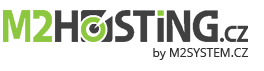1.) Otevřete Thunderbird. Klikněte na ikonku tří pruhů a otevřete Možnost -> Nastavení Účtu
2.) V okně Nastavení účtu vidíte případný seznam všech již přidaných emailů, či účtů.
3.) Klikněte na tlačítko Akce účtu -> Přidat poštovní účet…
4.) V okně Nastavení existujícího e-mailu je potřeba vyplnit údaje:
a.) Vyplňte jméno, emailovou adresu a heslo. Zaktivuje se tlačítko Rozšířené nastavení – kliknutím otevřete další možnost
b.) Vyplňte potřebné údaje:
-IMAP:
-SERVER: mail.m2hosting.cz
-PORT: 143
-METODA ŠIFROVÁNÍ: SSL 993
-POP:
-SERVER: mail.m2hosting.cz
-PORT: 110
-METODA ŠIFROVÁNÍ: SSL 995
SMTP: (Nepovinné)
-SERVER: mail.m2hosting.cz
– případné údaje vyplňujete jako u IMAP, POP
- -IMAP: Vyžaduje trvalé online připojení. Emaily se nestahují do zařízení, jedná se o online náhled
- -POP: Zprávy se z emailového serveru stahují do zařízení a je možné s nimi pracovat i offline.
5.) Klikněte na tlačítko Znovu otestovat. Zkontroluje se připojení a případně se doplní údaje dle konfigurátoru. Následně klikněte na tlačítko Hotovo a ukončíte konfiguraci emailu.